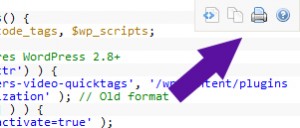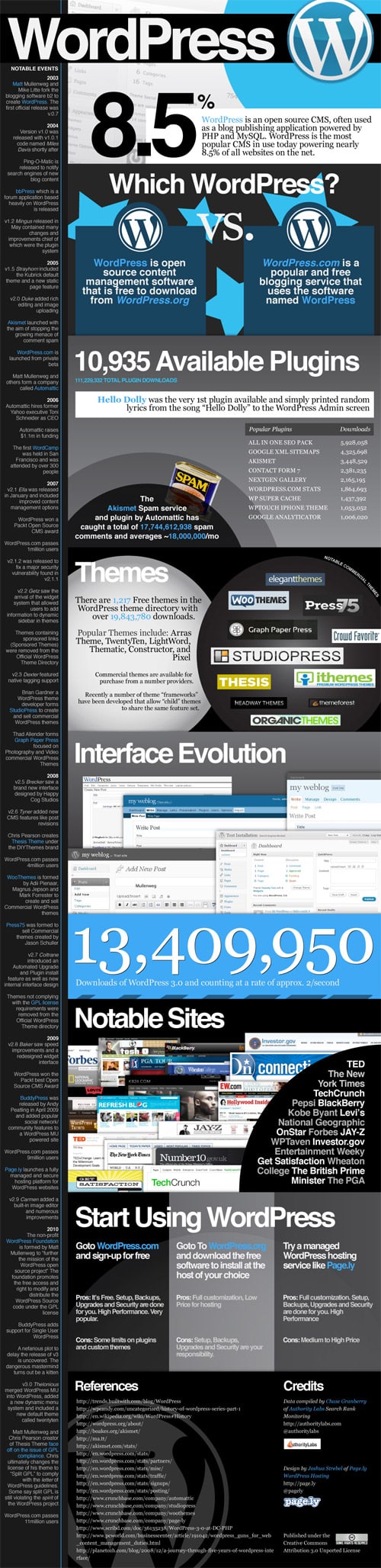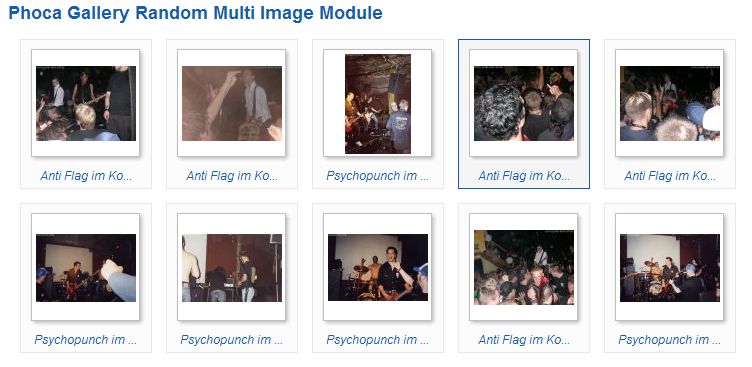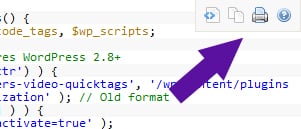
Si vous tenez un blog et que vous avez tendance à faire beaucoup d’article avec du code à l’intérieur, ce plugin vous sera bien utile. Il permet d’insérer tout type de code ( C++, C#, CSS, Delphi, Java, JavaScript, PHP, Python, Ruby, SQL, VB, XML/HTML..) et en plus d’utilisé la colorisation syntaxique
Il s’agit du plugin SyntaxHightlighter, une fois installé utilisé les balises suivantes :
[nomducode] votre code ici [/nomducode]Il permettra également à vos visiteurs de copier ou d’imprimer très facilement le code grâce à quelques fonctions de ce plugin lorsque l’on survole le code avec la souris.
Et oui, SyntaxHightlighter c’est aussi simple que ça !